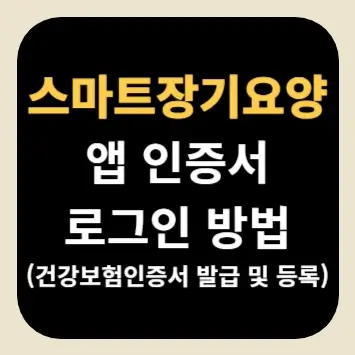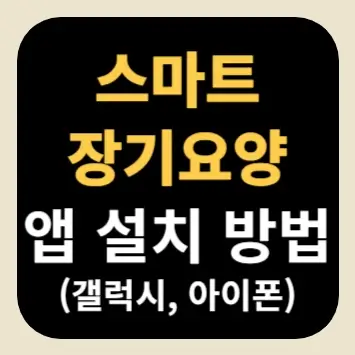스마트장기요양 앱이 새롭게 리뉴얼되면서 스마트장기요양 앱을 사용해서 업무 태그를 찍을 수 있게 되었습니다. 또한, 리뉴얼되면서 로그인 방식도 함께 변경되었기 때문에 이번 글에서는 스마트장기요양 앱 인증서 로그인 방법을 설명해 드리도록 하겠습니다.
스마트장기요양 로그인 방식 변경
리뉴얼된 새로운 스마트장기요양 앱을 설치 또는 업데이트하지 않으면, 앱을 사용할 수 없기 때문에 이전 글에서는 스마트장기요양 앱 설치 방법을 설명해 드렸습니다.
스마트장기요양 앱이 리뉴얼되면서, 인증서 로그인 방식으로 변경되었습니다.
- 로그인 방식 변경: 비밀번호 6자리 → 인증서 로그인
기존 로그인 방식은 사용해 보신 분들은 아시다시피 스마트장기요양 앱을 실행하고, 비밀번호 6자리만 입력하면 바로 시작 및 종료 태그가 가능했습니다. 하지만, 리뉴얼된 스마트장기요양 로그인 방식은 인증서를 통해서만 로그인할 수 있도록 변경되었습니다.
스마트장기요양 앱 인증서 로그인 방법
리뉴얼된 스마트장기요양 앱을 설치하면, 기존에 설치되어 있던 스마트장기요양 앱은 자동으로 삭제됩니다. 따라서 리뉴얼된 스마트장기요양 앱에서 인증서 로그인하는 방법을 설명해 드리도록 하겠습니다.
스마트장기요양 앱에서 사용할 수 있는 인증서는 건강보험인증서, 금융인증서, 공동인증서가 있습니다. 3가지 인증서 중 1가지 방법이라도 사용하지 않으면, 로그인을 할 수 없기 때문에 앱을 사용하기 위해서는 필수입니다.
금융인증서나 공동인증서의 경우에는 별도로 인증서를 발급받아야 하고, 등록까지 해야 하지만, 건강보험인증서는 스마트장기요양 앱에서 발급과 등록을 한 번에 진행할 수 있습니다.
따라서 본인 명의 휴대폰만 있으면 번거로운 절차 없이 스마트장기요양 앱에서 인증서를 발급받고 등록할 수 있는 건강보험인증서 발급 및 등록 방법을 알려드리려고 합니다.
건강보험인증서 발급 및 등록 방법
이번 글에는 인증서 중에서도 건강보험인증서를 사용해서 스마트장기요양 앱 인증서 로그인 방법을 설명해 드리도록 하겠습니다.
건강보험인증서는 본인 명의의 단말기에서만 발급받을 수 있으며, 기존에 휴대폰에서 사용하던 지문인식, 안면인식 등의 생체인증을 사용할 수 있습니다.
따라서 건강보험인증서를 등록하고 나면 기존 비밀번호 6자리를 입력해서 로그인하는 것보다 쉽고 빠르게 앱 사용을 시작할 수 있습니다. 다만, 건강보험인증서를 발급받아 등록하는 절차가 다소 복잡하게 느껴질 수 있기 때문에 보다 쉽고 자세하게 단계별로 설명해 드리도록 하겠습니다.
1. 리뉴얼된 스마트장기요양 앱을 설치했다면, 실행합니다.
2. 앱을 실행하면, 알림 창이 열리게 되는데, “확인” > “앱 사용 중에만 허용” 버튼을 차례대로 누릅니다.
- “스마트장기요양에서 사진을 촬영하고 동영상을 녹화하도록 허용하시겠습니까?” 질문에 “앱 사용 중에만 허용” 버튼을 눌러야 합니다.
3. 앱 화면 좌측 하단에 “인증센터” 버튼을 누릅니다.
4. “인증센터” > “건강보험인증서” 메뉴를 누른 다음 “건강보험인증서 발급/등록” 메뉴를 누릅니다.
5. 주민등록번호를 입력한 다음 “건강보험인증서 등록하기” 버튼을 누릅니다.
6. 개인정보 수집 이용동의 화면에서 “전체 동의“를 눌러서 체크 표시(☑️)하고, “확인” 버튼을 누릅니다.
- 본인 확인 서비스 화면이 열릴 때까지 계속해서 “확인” 버튼을 눌러서 진행합니다.
7. KMC 본인 확인 서비스 화면에서 “휴대폰 본인확인” 버튼을 누릅니다.
8. 이용하고 있는 통신사를 선택하고, “문자(SMS) 인증” 버튼을 누릅니다.
9. 이름, 생년월일과 주민번호 뒤 첫자리와 휴대전화 번호, 보안번호를 입력하고, 인증번호를 입력해서 본인 인증을 완료합니다.
10. 인증을 완료한 다음 건강보험 간편 비밀번호 숫자 6자리를 입력하고, “등록” 버튼을 누릅니다.
11. 건강보험인증서 발급과 동시에 등록도 함께 완료됩니다.
건강보험인증서 발급 및 등록을 완료하면, 이제 로그인을 해서 사용할 수 있습니다. 건강보험인증서를 사용해서 간편 로그인을 하려면, 생체인증을 등록할 수 있습니다.
등록 후 “예” 버튼을 눌러서 생체 인증 등록을 완료하면, 보다 편리하게 로그인할 수 있습니다.
이제 스마트장기요양 앱을 실행한 다음 “로그인” 버튼을 누르고, 로그인 방식을 “건강보험인증서”로 선택합니다. 인증서를 발급할 때, 등록한 숫자 간편 비밀번호 6자리를 입력한 다음 “로그인” 버튼을 누르면, 로그인할 수 있습니다.
처음으로 로그인하면, 이용 동의 화면이 열리는데, “전체동의” 항목에 체크 표시(☑️)하고, “확인” 버튼을 계속 눌러서 스마트장기요양 앱 인증서 로그인을 완료할 수 있습니다.
이상으로 스마트장기요양 앱 인증서 로그인 방법을 모두 설명해 드렸습니다. 1가지 주의해야 할 사항은 본인 명의의 휴대전화가 아닌 경우에는 건강보험인증서를 사용해서 로그인할 수 없습니다. 따라서 업무에 사용할 휴대폰 명의가 본인 명의가 맞는지 확인 후 건강보험인증서를 사용해서 로그인할 수 있습니다.
또한, 신규 채용된 요양보호사님의 경우에는 먼저 센터(기관)에서 휴대폰을 단말기 등록 요청한 다음 건강보험인증서를 발급 및 등록할 수 있습니다.
이제 막 기존에 사용하던 스마트장기요양 앱에서 태그를 찍는 것이 익숙해졌는데, 또 새롭게 변경되어서 어려워하시는 분들이 많이 있습니다. 따라서 인증서 사용이 처음에는 어려울 수 있지만, 사용하다 보면 더 쉽고 편리하기 때문에 업무에 차질이 발생하지 않도록 미리 인증서를 등록해 두시기 바랍니다.
인기 많은 최신 글